小编教你win7虚拟内存怎么设置最好
- 分类:Win7 教程 回答于: 2017年10月14日 10:50:07
很多用户都有疑问win虚拟内存怎么设置最好,现在很多的应用软件需要的内存都越来越大了,有时候物理内存容量不足以满足程序的需求,这时win7虚拟内存就有一定的帮助了,那么win7虚拟内存怎么设置最好呢?
win7设置合理的虚拟内存可以在运行一些比较大的软件时有更好的体验,win7虚拟内存怎么设置合理呢?很多用户都不知道虚拟内存怎么设置最好,其实win7虚拟内存设置并不是越大越好,而是根据你真实的内存大小设置。
win7虚拟内存最合理的设置:
虚拟内存设置大小一般为物理内存的1.5倍为好,
如果物理内存为2G,应该设置为3G=3072MB,
如果物理内存为4G,应该设置为6G=6144MB,
我的物理内存为1G,应该设置为1.5G=1536MB,
注:1G=1024MB
修改虚拟内存设置的方法:
1.右键计算机属性,在打开的界面选择“高级系统设置”

win7虚拟内存(图1)
2.如图点击设置性能框的设置
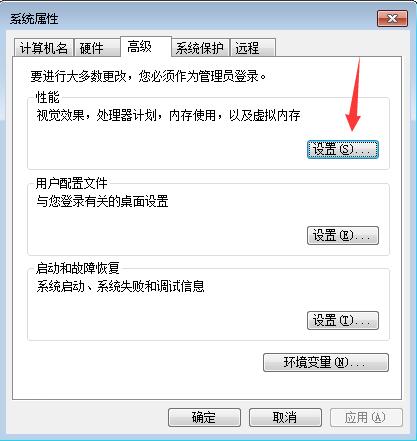
win7虚拟内存(图2)
3.切换到高级 在虚拟内存处点击更改
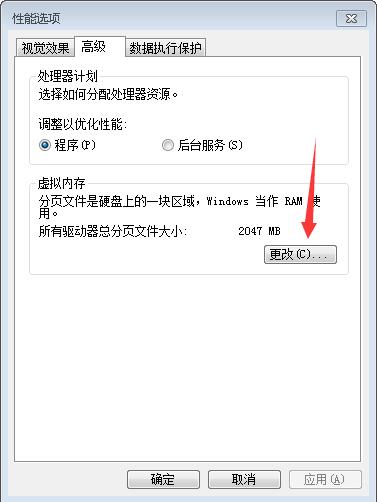
win7虚拟内存(图3)
4.去掉勾选上面的自动管理所有驱动器的分页文件大小复选框,点击自定义大小然后根据你需要设置的虚拟内存大小设置即可。

win7虚拟内存(图4)
 有用
52
有用
52


 小白系统
小白系统


 1000
1000 1000
1000 1000
1000 1000
1000 1000
1000 1000
1000 1000
1000 1000
1000 1000
1000 1000
1000猜您喜欢
- 攀升电脑一键重装win7系统步骤..2020/01/09
- windows7系统安装教程图解2022/09/18
- 免费下载Office破解版Win7,轻松获取完..2024/03/26
- office2010永久激活,小编教你如何永久..2018/01/15
- win7系统安装完成后重启就进不了怎么..2022/09/12
- 应用错误,小编教你怎么解决explorer.e..2018/06/01
相关推荐
- 宏碁win7旗舰版系统下载2017/06/25
- 无法访问,小编教你怎么解决windows无..2018/06/01
- 重装系统win7要多少钱?详解费用与步骤..2024/08/16
- win7重装系统后无法上网2024/02/03
- windows资源管理器已停止工作,小编教..2018/07/21
- [w7系统安装步骤图解]2024/09/12




















 关注微信公众号
关注微信公众号





